Де завантажити directx і як його встановити
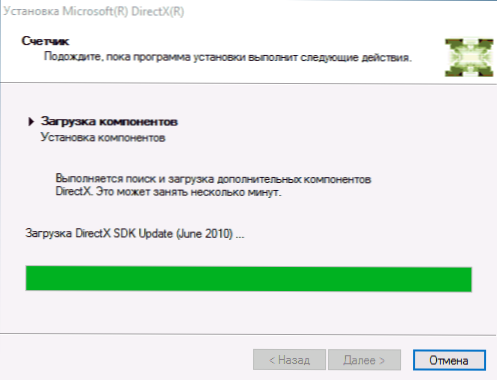
- 2322
- 650
- Chris Schmeler
Дивна річ, але як тільки люди не намагаються завантажити Directx для Windows 11, Windows 10, 8.1 або 7: Спеціально шукайте, де це можна зробити безкоштовно, попросіть дати посилання на торрент та виконати інші марні дії того ж природи.
Насправді, щоб завантажити Directx 12, 10, 11 або 9.0c (останнє - якщо у вас є Windows XP), просто перейдіть на офіційний веб -сайт Microsoft, і це все. Таким чином, ви не ризикуєте, що замість Directx ви завантажуєте щось не так доброзичливе, і ви можете бути повністю впевнені, що це буде справді безкоштовно і без будь -яких сумнівних SMS. См. Також: Окремі інструкції та деталі, як завантажити DirectX для Windows 10, як дізнатися, який DirectX на комп'ютері.
Як завантажити Directx з офіційного веб -сайту Microsoft
Зверніть увагу, що в цьому випадку розпочнеться веб -інсталятор DirectX, який після початку визначить вашу версію Windows та встановить потрібну версію бібліотек (і в той же час старі відсутні бібліотеки, які можуть бути корисними для запуску деяких ігор) , тобто, його потрібно буде підключити до Інтернету.
Також слід враховувати, що в останніх версіях Windows, наприклад, у 11 та 10 оновлення останніх версій DirectX (11 та 12) відбувається шляхом встановлення оновлень через центр оновлень.
Отже, щоб завантажити версію DirectX на своєму комп’ютері, просто перейдіть на цю сторінку: https: // www.Microsoft.Com/ru-ru/завантажити/деталі.ASPX?Id = 35 і натисніть кнопку "Завантажити" (Примітка. Нещодавно Microsoft змінила адресу офіційної сторінки з Directx кілька разів, тому якщо вона раптом перестане працювати, будь ласка, повідомте в коментарях). Після цього запустіть завантажений веб -інсталятор.
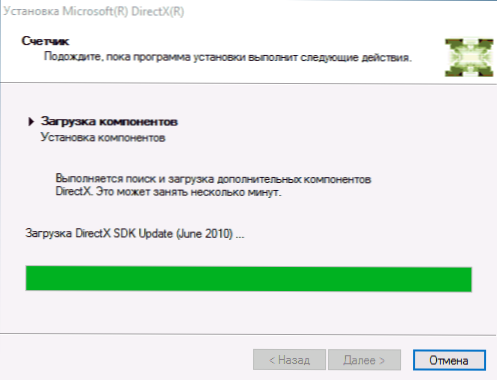
Після запуску всі необхідні бібліотеки DirectX завантажуються на комп’ютер, але іноді затребувані, особливо для запуску старих ігор та програм у останніх Windows.
Крім того, якщо вам потрібен Directx 9.0c Для Windows XP ви можете завантажити самі інсталяційні файли безкоштовно (не веб -інсталятор) за цим посиланням (оновлення: посилання вже не працює, але методи завантаження існують більше): тут): http: // www.Microsoft.Com/ru-ru/завантажити/деталі.ASPX?Id = 34429
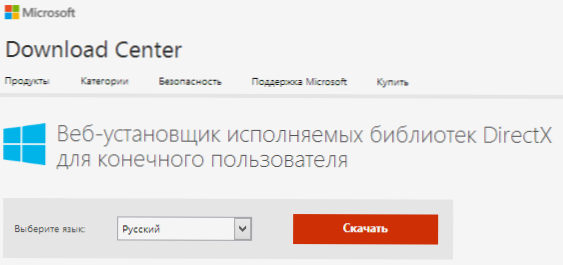
На жаль, знайдіть Directx 11 та 10 у вигляді окремих файлів для завантаження, а не веб -інсталятора, на офіційному веб -сайті я не міг. Однак, судячи за інформацією на сайті, якщо вам потрібен DirectX 11 для Windows 7, ви можете завантажити оновлення платформи з тут HTTPS: // www.Microsoft.Com/ru-ru/завантажити/деталі.ASPX?Id = 36805 і, встановивши його, автоматично отримуйте останню версію Directx.
Встановлення Microsoft Directx у самому Windows - це дуже простий процес: просто натисніть "Далі" і погодиться з усім (хоча тільки якщо ви завантажили з офіційного сайту, інакше ви також можете встановити зайві програми на додаток до необхідних бібліотек).
Яка моя версія Directx і що мені потрібно?
Перш за все, про те, як дізнатися, який Directx вже встановлений:
- Натисніть клавіші Windows + R на клавіатурі та введіть вікно команди у вікні dxdiag, Потім натисніть Enter або OK.
- Вся необхідна інформація відображатиметься у вікні "Directx Diagnostics", яке з’являється, включаючи встановлену версію.
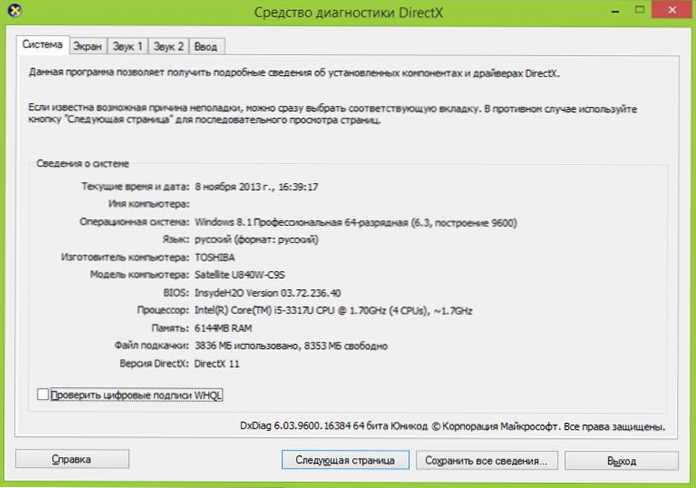
Якщо ми поговоримо про те, яка версія потрібна для вашого комп’ютера, то ось інформація про офіційні версії та підтримувані операційні системи:
- Windows 10 - Directx 12, 11.2 або 11.1 (Залежить від драйверів відеокарти).
- Windows 8.1 (і RT) та Server 2012 R2 - Directx 11.2
- Windows 8 (і RT) та Server 2012 - Directx 11.1
- Windows 7 та Server 2008 R2, Vista SP2 - Directx 11.0
- Windows Vista SP1 та Server 2008 - Directx 10.1
- Windows Vista - Directx 10.0
- Windows XP (SP1 і вище), Server 2003 - Directx 9.0c
Так чи ін. встановлено, і це зробить це.

